DBA MySQL MHA+Atlas
功能概述
Atlas基于MySQL官方中间件mysql-proxy 0.8.2由奇虎360二次开发而成。
能够对读写分离、分库分表做出配置,配合MHA架构进行使用高可用环境搭建有较好的效果。
在此文中,将着重介绍使用MHA配合Atlas进行读写分离的配置,在此之前要先观察MHA架构有何缺陷:
-
MHA架构是单活架构,最低1主2从构成,读写都在主库上,从库只有在主库宕机后才能发挥作用,硬件利用率较小 -
单纯的使用
MHA架构,主库压力比较大,承载高频率读写操作时耗时时间较长
使用Atlas中间件,来进行基于MHA的读写分离构建,使硬件利用率提升,主库压力减轻,以下是架构草图:
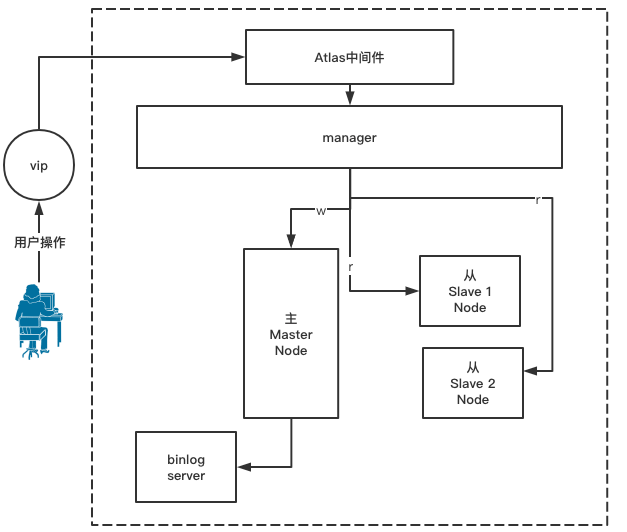
Atlas搭建
地址介绍
基于上篇文中的MHA架构,对其进行扩展。
Master_server:192.168.1.121:3306 --(上文中故障演练以将该库作为新主库)
Slave_server_1:192.168.1.120:3306
Slave_server_2:192.168.1.122:3306
Manager_server:192.168.1.200:3306
Binlog_server:192.168.1.201
Atlas_mid_server:192.168.1.202
下载安装
Atlas下载链接:点我跳转
或者使用wget命令进行下载安装:
T > wget https://github.com/Qihoo360/Atlas/releases/download/2.2.1/Atlas-2.2.1.el6.x86_64.rpm
T > rpm -ivh Atlas-2.2.1.el6.x86_64.rpm
当然你也可以使用yum进行下载安装:
T > yum install -y Atlas*
需要注意的以下三点:
Atlas只能安装运行在64位系统上Centos5.x安装e15版本,Centos6.x及以上安装e16版本MySQL版本应大于5.1,推荐使用5.7
开始配置
在安装成功后,进入以下目录:
T > cd /usr/local/mysql-proxy/conf
这里面有一些默认配置项,并且都是中文的说明,先不管它,对其进行重命名操作:
T > mv test.cnf test.cnf.bak
我们要自己手动生成一个配置文件,但是在此之前要将Manager节点上配置的用户密码使用Atlas中提供的功能进行加密并记录加密后得到的值,因为在Atlas配置项中,用户的密码需要密文填入:
T > /usr/local/mysql-proxy/bin/encrypt mha # mha管理用户的密码:O2jBXONX098=
T > /usr/local/mysql-proxy/bin/encrypt 123 # 主库用于复制用户的密码:3yb5jEku5h4=
有了这2个用户的密码后,就可以书写Atlas配置项了:
T > vim test.cnf
[mysql-proxy]
admin-username = user
admin-password = pwd
proxy-backend-addresses = 192.168.1.121:3306
proxy-read-only-backend-addresses = 192.168.1.120:3306,192.168.1.122:3306
pwds = repl:3yb5jEku5h4=,mha:O2jBXONX098=
daemon = true
keepalive = true
event-threads = 8
log-level = message
log-path = /usr/local/mysql-proxy/log
sql-log=ON
proxy-address = 0.0.0.0:33060
admin-address = 0.0.0.0:2345
charset=utf8
可以查看已经备份的test.cnf.bak文件进行查找详细说明,或者也可以在博文下方的配置说明中查看。
启动运行
在配置完成后,启动命令如下:
T > /usr/local/mysql-proxy/bin/mysql-proxyd test start
查看Atlas是否正常运行:
T > netstat -lntup | grep mysql-proxy
T > /usr/local/mysql-proxy/bin/mysql-proxy test status
重启命令如下:
T > /usr/local/mysql-proxy/bin/mysql-proxyd test restart
停止命令如下:
T > /usr/local/mysql-proxy/bin/mysql-proxyd test stop
工作接口
在安装了Atlas中间件的服务器上,要先确保已安装的mysql服务没有开启:
T > systemctl stop mysqld.service
T > systemctl status mysqld.service -- 确认服务已关闭
T > mysql -uroot -p -S /tmp/mysql.sock -- 确认登录不进去
然后使用Atlas中间件的工作模式接口进入数据库,Atlas运行时会把自己当成一个数据库,虽然mysqld.service没有运行,但是还是能够进行登录,成功进行登录后的功能测试:
T > mysql -umha -pmha -h192.168.1.202 -P33060
# 用户与密码是mha
测试读操作,只要没有被标准事务语句BEGIN...COMMIT所包裹的语句,都将视为读操作:
M > SELECT @@server_id;
+-------------+
| @@server_id |
+-------------+
| 2 |
+-------------+
测试写操作,即使是一个查询语句,但被标准事务语句包裹,Atlas中间件也会认为它是写操作:
M > BEGIN;
SELECT @@server_id;
COMMIT;
+-------------+
| @@server_id |
+-------------+
| 1 |
+-------------+
管理接口
管理接口用于提供对Atlas配置的查看、链接的查看、配置的修改等。
链接管理接口的命令如下,你需要在Atlas的服务器上执行:
T > mysql -uuser -ppwd -h192.168.1.202 -P2345
打印帮助信息,来查看你目前能够在管理接口下使用的所有语句:
M > SELECT * FROM help;
+----------------------------+---------------------------------------------------------+
| command | description |
+----------------------------+---------------------------------------------------------+
| SELECT * FROM help | shows this help |
| SELECT * FROM backends | lists the backends and their state |
| SET OFFLINE $backend_id | offline backend server, $backend_id is backend_ndx's id |
| SET ONLINE $backend_id | online backend server, ... |
| ADD MASTER $backend | example: "add master 127.0.0.1:3306", ... |
| ADD SLAVE $backend | example: "add slave 127.0.0.1:3306", ... |
| REMOVE BACKEND $backend_id | example: "remove backend 1", ... |
| SELECT * FROM clients | lists the clients |
| ADD CLIENT $client | example: "add client 192.168.1.2", ... |
| REMOVE CLIENT $client | example: "remove client 192.168.1.2", ... |
| SELECT * FROM pwds | lists the pwds |
| ADD PWD $pwd | example: "add pwd user:raw_password", ... |
| ADD ENPWD $pwd | example: "add enpwd user:encrypted_password", ... |
| REMOVE PWD $pwd | example: "remove pwd user", ... |
| SAVE CONFIG | save the backends to config file |
| SELECT VERSION | display the version of Atlas |
+----------------------------+---------------------------------------------------------+
如,查询后端的所有节点信息:
M > SELECT * FROM backends;
+-------------+--------------------+-------+------+
| backend_ndx | address | state | type |
+-------------+--------------------+-------+------+
| 1 | 192.168.1.121:3306 | up | rw |
| 2 | 192.168.1.120:3306 | up | ro |
| 3 | 192.168.1.122:3306 | up | ro |
+-------------+--------------------+-------+------+
对于节点你可以自由的进行规划,如下所示:
# 动态删除某一个节点
M > REMOVE BACKEND 3;
# 动态添加某一个节点
M > ADD SLAVE 192.168.1.122:3306;
不需要重启而而想保存在管理接口中应用的配置,你需要输入以下语句:
M > SAVE CONFIG;
添加用户
使用Atlas作为中间件之后,如果要添加一个允许从远端登录的用户,需要进行以下步骤:
第一步,在主库中创建该用户:
M > GRANT SELECT, UPDATE, INSERT ON *.* TO userName@"192.168.1.%"" IDENTIFIED BY "123456";
第二步,在Atlas服务器上生成出该用户的密码信息:
M > usr/local/mysql-proxy/bin/encrypt 123456 # 保存密码:/iZxz+0GRoA=
第三步,在Atlas配置文件中进行添加:
T > vim /usr/local/mysql-proxy/conf/test.cnf
pwds = repl:3yb5jEku5h4=,mha:O2jBXONX098=,app:/iZxz+0GRoA=
第四步,重启Atlas服务:
T > /usr/local/mysql-proxy/bin/mysql-proxyd test restart
现在,你可以利用该用户登录工作接口了:
T > mysql -uuserName -p123456 -h192.168.1.202 -P 33060
配置说明
以下内容均是原本的test.cnf文件内容:
#设置Atlas的运行方式,设为true时Atlas会启动两个进程,一个为monitor,一个为worker,monitor在worker意外退出后会自动将其重启,设为false时只有worker,没有monitor,一般开发调试时设为false,线上运行时设为true,true后面不能有空格。
keepalive = true
#工作线程数,对Atlas的性能有很大影响,可根据情况适当设置
event-threads = 8
#日志级别,分为message、warning、critical、error、debug五个级别
log-level = message
#日志存放的路径
log-path = /usr/local/mysql-proxy/log
#SQL日志的开关,可设置为OFF、ON、REALTIME,OFF代表不记录SQL日志,ON代表记录SQL日志,REALTIME代表记录SQL日志且实时写入磁盘,默认为OFF
#sql-log = OFF
#慢日志输出设置。当设置了该参数时,则日志只输出执行时间超过sql-log-slow(单位:ms)的日志记录。不设置该参数则输出全部日志。
#sql-log-slow = 10
#实例名称,用于同一台机器上多个Atlas实例间的区分
#instance = test
#Atlas监听的工作接口IP和端口
proxy-address = 0.0.0.0:1234
#Atlas监听的管理接口IP和端口
admin-address = 0.0.0.0:2345
#分表设置,此例中person为库名,mt为表名,id为分表字段,3为子表数量,可设置多项,以逗号分隔,若不分表则不需要设置该项
#tables = person.mt.id.3
#默认字符集,设置该项后客户端不再需要执行SET NAMES语句
#charset = utf8
#允许连接Atlas的客户端的IP,可以是精确IP,也可以是IP段,以逗号分隔,若不设置该项则允许所有IP连接,否则只允许列表中的IP连接
#client-ips = 127.0.0.1, 192.168.1
#Atlas前面挂接的LVS的物理网卡的IP(注意不是虚IP),若有LVS且设置了client-ips则此项必须设置,否则可以不设置
#lvs-ips = 192.168.1.1
VIP相关
未实际测试…谨慎使用。
在加入Atlas后,Manager管理节点中的VIP可设置在Atlas服务器上。
vim /usr/local/mysql-proxy/conf/test.cnf
lvs-ips = 192.168.1.220
注意,以后使用的IP+PORT号将是配置的lvs-ips加上工作接口端口号,而不再是3306。
如果Manager管理节点没有配置VIP,则以后链接的地址则是中间件地址加上工作接口端口号,不用再连主库了。
宕机处理
当MHA中主库宕机后,执行MHA修复流程之后从库变为新主库。
这个时候需要手动进行移除操作,命令如下:
T > mysql -uuser -ppwd -h192.168.1.202 -P2345
M > SELECT * FROM backends; -- 找到新主库的索引编号
M > REMOVE BACKEND idx; -- 删除仍是从库的新主库,以及已宕机主库
M > ADD SLAVE 192.168.1.XXX:3306; -- 将已宕机主库作为新从库添加
M > ADD MASTER 192.168.1.XXX:3306; -- 将新主库添加
M > SAVE CONFIG; -- 保存


